
Web-artikkeleissa on mainoksia ja muuta sotkua. Jos tulostat ne, saat usein kaiken roskan. Voit kuitenkin leikata mainokset ja muut ylimääräiset elementit selaimeesi sisäänrakennetulla ominaisuudella.
Suosittelemme käyttämään "selaustilaa" selaimissa tämän poistamiseksi. Lukutilassa verkkoselaimesi luo erityisen näkymän, jossa on vain teksti ja tärkeät kuvat. Mutta tämä tila ei ole vain lukemista varten - voit myös tulostaa siitä ja saada paremman, virtaviivaisemman paperiversion. Sinun tarvitsee vain aktivoida verkkoselaimet lukutila ennen artikkelin tulostamista. Näin:
- Google Chrome : Chromella on piilotettu lukija-tila voit ottaa käyttöön. Kun olet tehnyt, valitse valikko> Tislaussivu. Jos et halua sotkea piilotettujen lippujen kanssa, suosittelemme avaamaan verkkosivun toisessa selaimessa ja tulostamaan sen sieltä.

- Mozilla Firefox : Napsauta osoiterivin artikkelimuotoista Toggle Reader View -painiketta tai paina F9.
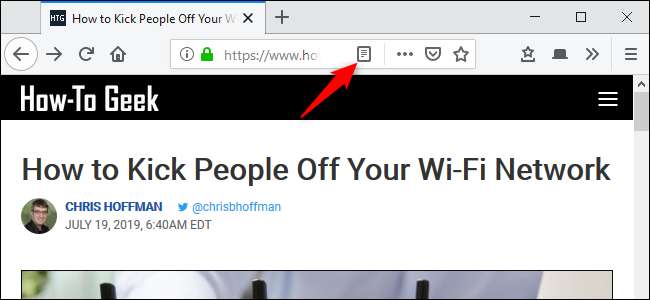
- Microsoft Edge : Napsauta osoiterivillä kirjanmuotoista "Lukunäkymä" -kuvaketta tai paina Ctrl + Vaihto + R.
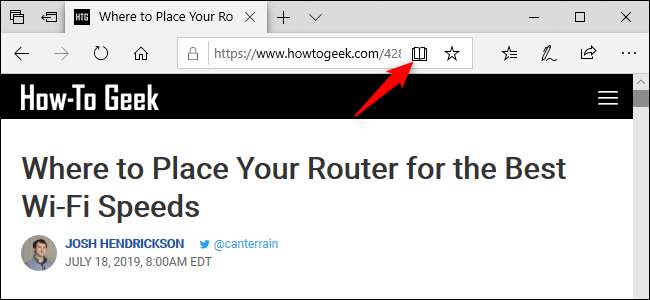
- Apple Safari : Napsauta osoiterivin vasemmalla puolella olevaa Lukija-kuvaketta. Se näyttää muutamalta tekstiriviltä. Voit myös painaa Cmd + Vaihto + R.
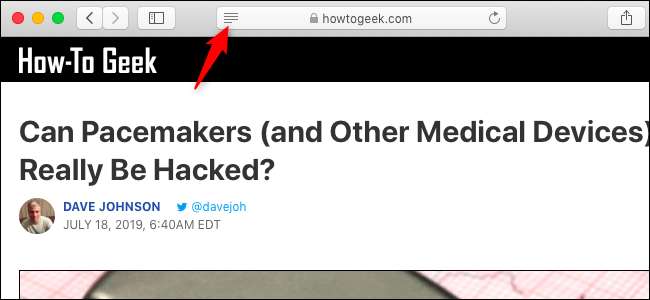
Kun olet ottanut lukutilan käyttöön selaimessasi, avaa sen valikko ja napsauta "Tulosta" aivan kuten normaalisti. Tämä tulostaa virtaviivaisen, vähäisemmän version verkkosivusta. Tämä leikattu versio näkyy myös tulostuksen esikatseluikkunassa.
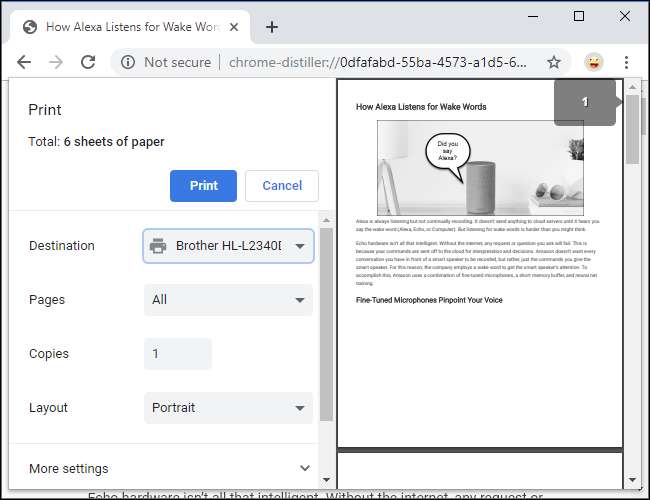
Jos yrität tulostaa verkkosivun, joka ei ole artikkeli, lukijanäkymän kuvake joko ei tule näkyviin tai on harmaana. Tämä johtuu siitä, että lukutila toimii vain verkkosivustojen kanssa, koska selaimesi voi poistaa ne automaattisesti.
LIITTYVÄT: Kuinka käyttää Google Chromen piilotettua lukijaa






